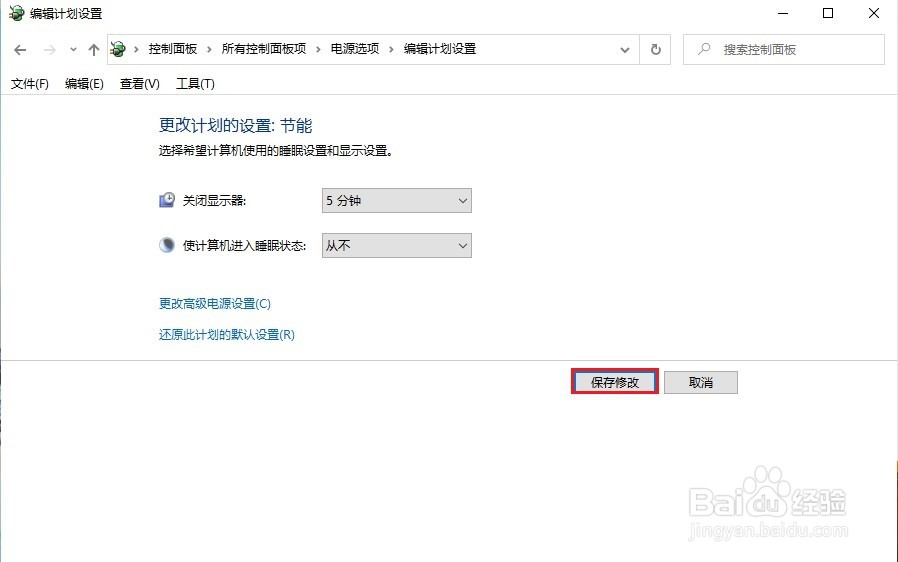1、首先点击左下角的【开始】菜单,并在搜索栏搜索【控制面板】并点击进入。

2、在控制面板界面,将查看方式改为【大图标】,然后点击【电源选项】。

3、接着点击左侧【更改计算机睡眠时间】。

4、然后更改【使计算机进入睡眠状态时间】为【从不】。

5、更改完毕后,点击【保存修改】即可。
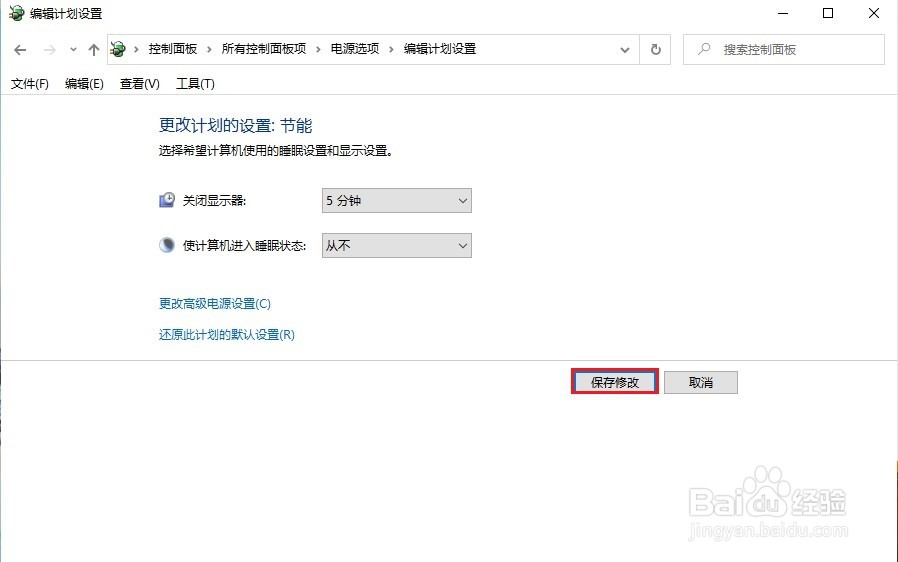
时间:2024-10-14 21:37:13
1、首先点击左下角的【开始】菜单,并在搜索栏搜索【控制面板】并点击进入。

2、在控制面板界面,将查看方式改为【大图标】,然后点击【电源选项】。

3、接着点击左侧【更改计算机睡眠时间】。

4、然后更改【使计算机进入睡眠状态时间】为【从不】。

5、更改完毕后,点击【保存修改】即可。